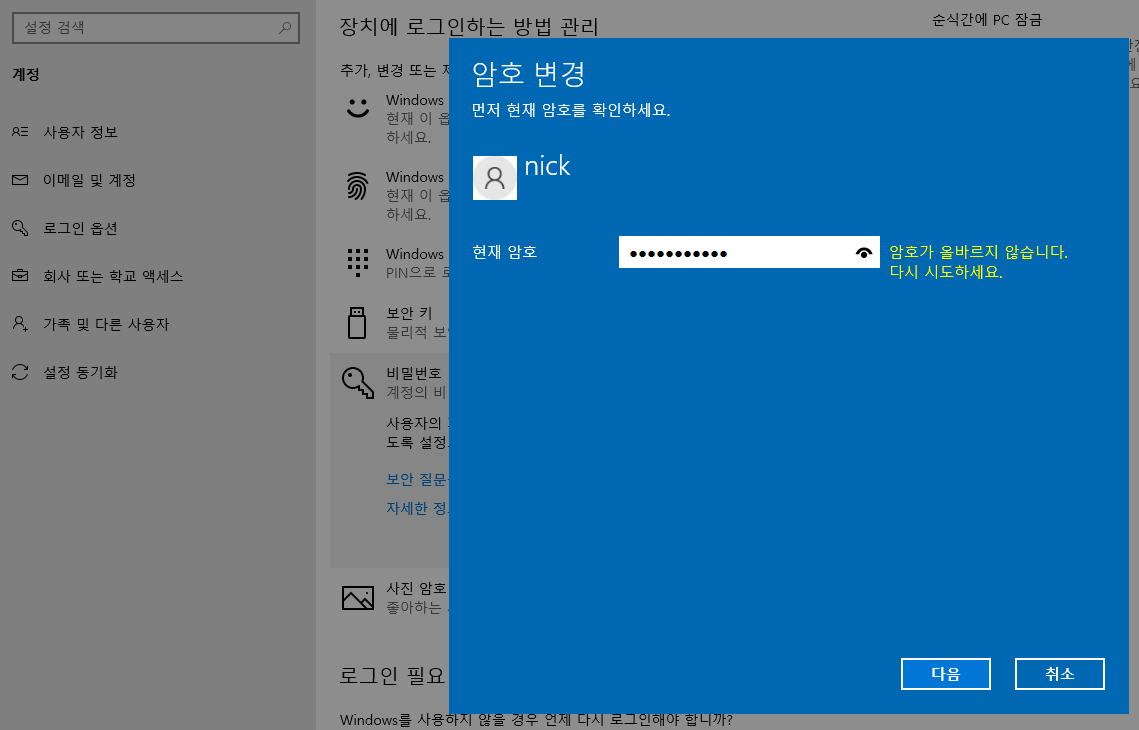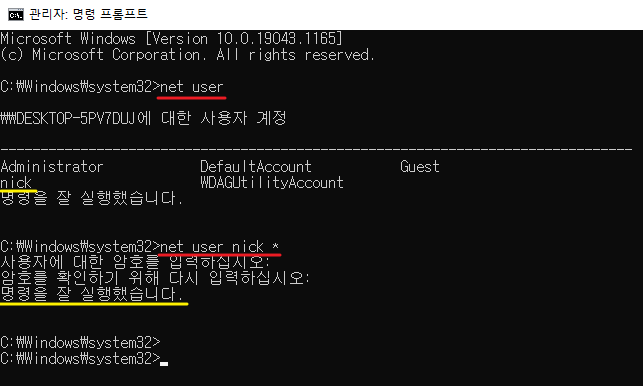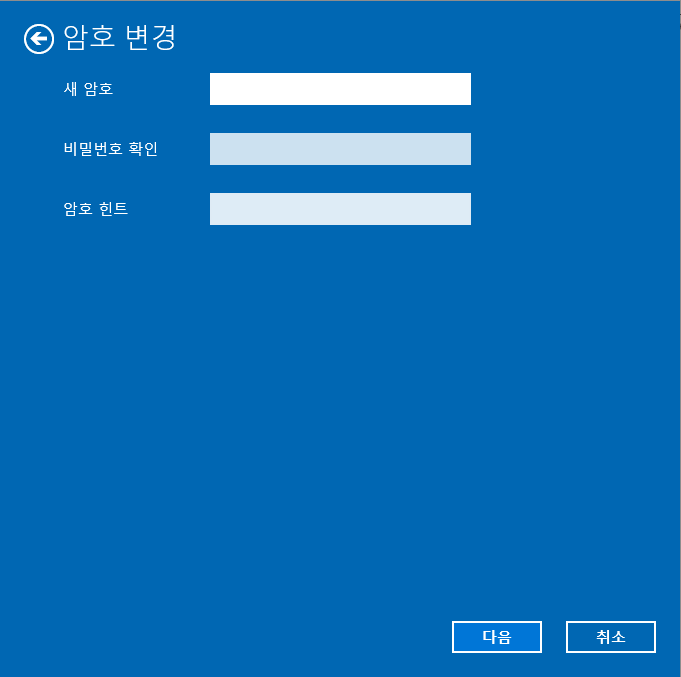Linux를 매일 사용하지 않으시는 분은 가끔 root 패스워드를 까먹을 때가 있습니다.
응급복구(root 패스워드 복구)하는 방법 공유드리겠습니다.
루트(root) 패스워드 잃어버렸을 때 복구하는 방법
1. 부팅 시 검은화면에서 ESC 버튼 연타하여 GRUB 메뉴 화면 출력

2. GRUB 화면이 나타나면 Ubuntu 선택된 창에서 E(edit) 버튼 누르고
아래 방향키를 눌러 linux /boot/bmlinuz-5.x.~ 가 있는 라인으로 커서를 이동한 후 End 키를 눌러 커서를 끝으로 이동
한칸 띄어쓰기 후 init=/bin/bash 입력하고 Ctrl + X 또는 F10 버튼을 눌러 설정 저장
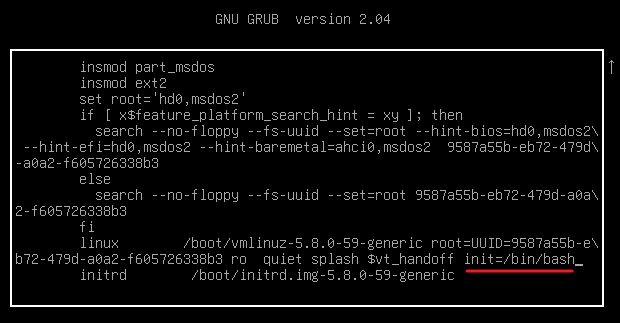
3. root(none):/#으로 부팅되면 mount 명령어를 입력하여 root 파티션에 mount된 정보가 ro(Read-Only)로 마운트 되어 있는지 확인한다.

4. mount -o remount,rw / 명령 입력으로 ro -> rw(Read-Write)로 설정 변경
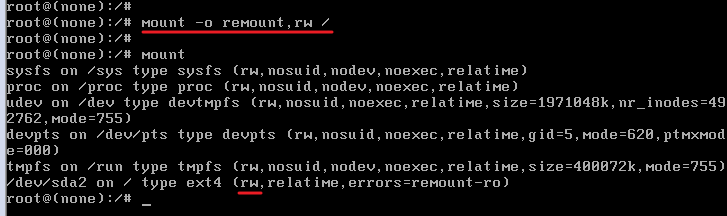
5. passwd 명령으로 root 패스워드 변경하고 정상적으로 변경되었는지 확인
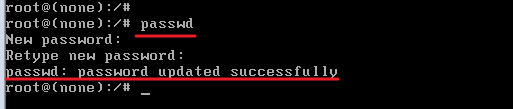
위와 같은 방법으로 진행하시면 root 비밀번호를 복구할 수 있습니다.
내용이 유용하셨다면 좋아요&댓글 부탁드립니다.
이 블로그를 이끌어갈 수 있는 강력한 힘입니다!
caul334@gmail.com
'IT > Linux' 카테고리의 다른 글
| [Linux] CentOS에서 syslog 설정하는 방법 (feat 파일명 설정 포함) (0) | 2023.05.22 |
|---|---|
| [Windows] 원드라이브(onedrive) 바탕화면 동기화 해제 방법 (0) | 2022.03.28 |
| [Linux] 우분투 GRUB 부트로더 화면 변경 & 패스워드 설정 (0) | 2022.03.20 |
| 초스피드로 빠르게 FTP 설치하는 방법 (Ubuntu) (0) | 2022.03.14 |